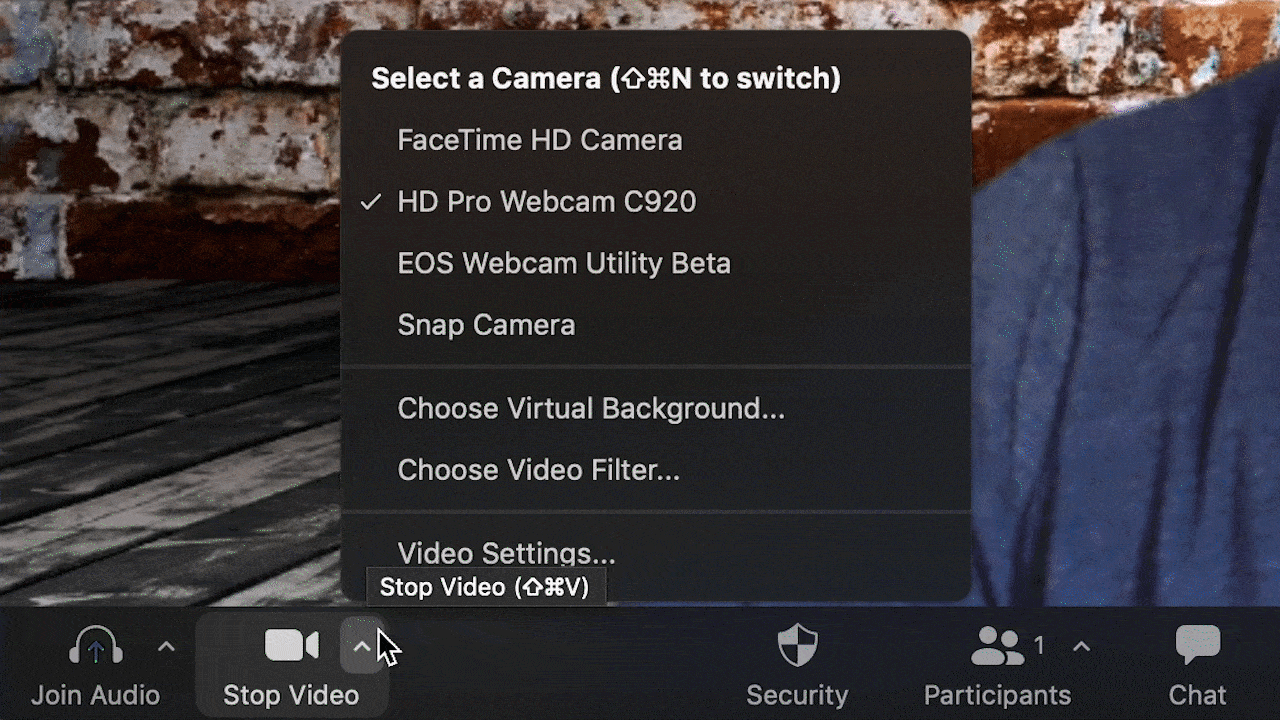Zoom バーチャル背景
Zoom 監修のリストをウェブで閲覧します。 お気に入りのバーチャル背景をダウンロードして、ミーティングに追加しましょう。

デザイン
1000Museums

スポーツ
49ers

スポーツ
アデレード クロウ
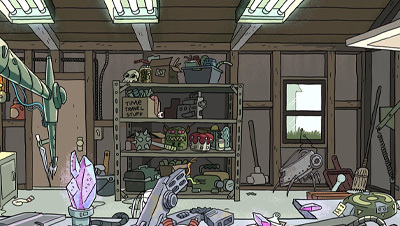
エンターテインメント
アダルトスイム

エンターテインメント
アイヌモシリ
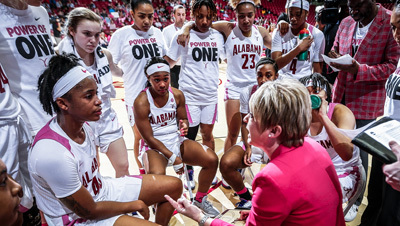
教育
Alabama Athletics

旅行、アウトドア
アラスカ航空

エンターテインメント
Alaska is a Drag

ホーム
Autodesk

デザイン
秋

デザイン
紅葉

デザイン
秋野菜

エンターテインメント
BBC Empty Sets コレクション

ホーム
Behr Paint

エンターテインメント
ビッグブラザー

旅行、アウトドア
BMW

シーズン、ホリデー
ボクシングデー

スポーツ
ブリスベン ライオンズ

衣類、リテール
バートン

教育
ブリガムヤング大学クーガーズ

デザイン
Canva

エンターテインメント
カトゥーン ネットワーク

エンターテインメント
CBS

食品、飲料
CCs Coffee House

スポーツ
シカゴベアーズ

シーズン、ホリデー
クリスマス

シーズン、ホリデー
クリスマス

シーズン、ホリデー
クリスマス

シーズン、ホリデー
クリスマス

シーズン、ホリデー
クリスマス

シーズン、ホリデー
クリスマス

シーズン、ホリデー
クリスマス

シーズン、ホリデー
クリスマス

教育
Columbia Athletics

エンターテインメント
クリミナル マインド

食品、飲料
デシューツ ブリュワリー

シーズン、ホリデー
ディワリ

食品、飲料
Dunkaroos

エンターテインメント
Ellen DeGeneres

エンターテインメント
Funny Boy

特集
Getty Images

旅行、アウトドア
GoPro

旅行、アウトドア
グランド ワイレア マウイ

旅行、アウトドア
Gray Malin

旅行、アウトドア
Gray Malin

シーズン、ホリデー
ハロウィン ゴースト

シーズン、ホリデー
ハロウィン ジャック オー ランタン

教育
ハミルトン大学

シーズン、ホリデー
ハヌカ

シーズン、ホリデー
ハヌカ

シーズン、ホリデー
ホリデー

シーズン、ホリデー
ホリデー

シーズン、ホリデー
In Our Mother's Garden

シーズン、ホリデー
In Our Mother's Garden

シーズン、ホリデー
In Our Mother's Garden

シーズン、ホリデー
In Our Mother's Garden

シーズン、ホリデー
In Our Mother's Garden

旅行、アウトドア
Insta360

シーズン、ホリデー
国際女性デー(2021 年)

教育
ISA Study Abroad

特集
iStock

食品、飲料
Jeni’s Splendid Ice Creams

エンターテインメント
Jersey Shore

教育
カンザス州

シーズン、ホリデー
クワンザ

教育
ルイジアナ州立大学

教育
Michigan Athletics

教育
ミシガン州立大学

エンターテインメント
ムーラン ルージュ ブロードウェイ

Zoom
National Nurses Week

エンターテインメント
Netflix

スポーツ
ニューヨーク アイランダーズ

エンターテインメント
ニコロデオン

旅行、アウトドア
NOAA Ocean Exploration

教育
ノートルダム大学

エンターテインメント
ワンデイ - 家族のうた -

旅行、アウトドア
イル ペリカーノ ホテル

デザイン
Pexels

デザイン
Pixabay

スポーツ
ポノコ レースウェイ

特集
Puppy Bowl 2021

衣類、リテール
REI

教育
サム ヒューストン州立大学

スポーツ
サンアントニオ スパーズ

スポーツ
サンディエゴ パドレス

エンターテインメント
シッツ・クリーク

スポーツ
シアトル マリナーズ

デザイン
Shutterstock

エンターテインメント
シエスタキー

エンターテインメント
Smithsonian Channel

シーズン、ホリデー
降る雪

シーズン、ホリデー
降る雪

シーズン、ホリデー
降る雪

食品、飲料
ソニック

エンターテインメント
スポンジボブ

スポーツ
セントルイス カージナルス

スポーツ
スタジアム

エンターテインメント
サンダンス映画祭

エンターテインメント
サンダンス映画祭

エンターテインメント
サンダンス映画祭

エンターテインメント
サンダンス映画祭

エンターテインメント
サンダンス映画祭

エンターテインメント
サンダンス映画祭

エンターテインメント
サバイバー

教育
TCU

シーズン、ホリデー
先生への感謝週間

シーズン、ホリデー
先生への感謝週間

教育
テキサス州立大学

エンターテインメント
トップガン マーヴェリック

教育
ノースカロライナ大学チャペルヒル校

教育
ジョージア大学

教育
イリノイ大学

教育
マイアミ大学

デザイン
Unsplash

教育
USC トロージャンズ

教育
ビラノバ大学

デザイン
Voxbone

デザイン
Wallpapers Wide

スポーツ
ワシントン ナショナルズ

ホーム
ウエストエルム

ホーム
ウエストエルム

食品、飲料
ウィリアムズ ソノマ

シーズン、ホリデー
冬のカーネギー メロン大学

シーズン、ホリデー
冬山の背景

スポーツ
ニューヨーク ヤンキース

スポーツ
YES ネットワーク

エンターテインメント
ザ ヤング アンド ザ レストレス

Zoom
Zoom ブランド
選択した画像やビデオをダウンロードしてください。
GIF、J PG/JPEG、PNG の形式が使用できます。 縦横比 16:9、最低解像度 1280× 720 ピクセルの画像を推奨します。
ビデオの場合は、最低解像度 480x360 ピクセル(360p)、最高解像度 1920x1020(1080p)の MP4 または MOV ファイルにしてください。
デスクトップ アプリで、設定メニューの [環境設定] に移動します。 左側のメニューで [背景とフィルタ] に移動します。
[バーチャル背景] が表示されます。ここでは、事前にロードされたオプションから選択するか、[ビデオフィルタ] の右にあるプラス (+) アイコンをクリックして、自分でアップロードすることができます。
背景は画像かビデオのいずれかを選択することができます。 [バーチャル背景] にアップロードした画像やビデオのライブラリが表示されます。
ミーティング中にバーチャル背景を追加または変更するには、[ビデオを開始/停止] の隣にある上向き矢印 (^) をクリックします。 [バーチャル背景を選択] をクリックして、任意の背景を選択します。
最高の Zoom バーチャル背景にするためのヒント トップ 3:
ヒント 1
[マイビデオをミラーリング] のチェックを入れたままにします。 背景にある文字は、自分からは逆向きに見えますが、ほかのミーティング参加者には正しい向きで表示されています。
ヒント 2
背景を無地にするか、可能であれば、グリーンバックを使用して、バーチャル背景がはっきりと表示されるようにしてください。
ヒント 3
バーチャル背景と同じ色の服を着ないようにしてください。 体が消えて「生首」状態に見えてしまいます。
フィルタやステッカーで通話を楽しく
フィルタやステッカーを使うと、雰囲気が盛り上がり、通話にユーモラスな要素が加わります。 デスクトップ アプリまたはミーティングのいずれからでもアクセスできます。
-
[環境設定] > [背景とフィルタ] に移動します。
-
[バーチャル背景] と [ビデオフィルタ] が表示されます。 [ビデオフィルタ] をクリックします。
-
[ビデオフィルタ] では、フィルタ、ステッカーの背景、卒業帽やサングラスなど、ユーザーの顔と連動するステッカーを使ったり、自分をユニコーンに変身させたりすることもできます。
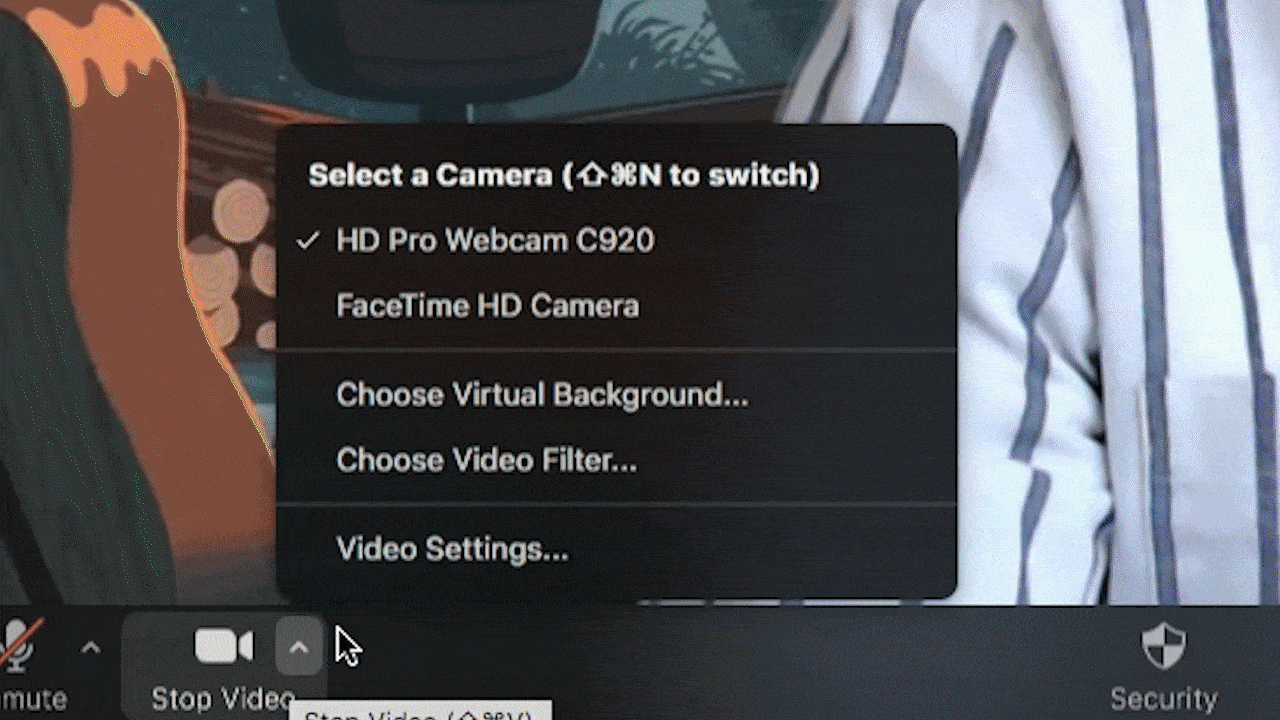
外見を補正し、照明を調節
最適な照明が用意できない、あるいは単に外見を明るく見せたい場合、外見補正(美肌機能)や照明調整設定をご覧ください。
-
[環境設定] > [設定] に移動します。
-
左側のナビゲーション パネルで [ビデオ] をクリックします。
-
[マイビデオ] には [外見を補正する] と [低照度に対して調整] のチェック ボックスがあります。 いずれもビデオを自動調整できますが、スライダーを使って手動で調節することもできます。